怎么用word做一张简单的海报
来源:网络收集 点击: 时间:2024-04-09【导读】:
很多人认为,制作海报,要用专业的美工才行,其实,我们自己可用用word制作简单的海报,如果用心制作,看上去照样很专业。让我们看看怎样用word制作一张海报。工具/原料moreoffice2010方法/步骤1/7分步阅读 2/7
2/7 3/7
3/7 4/7
4/7 5/7
5/7
 6/7
6/7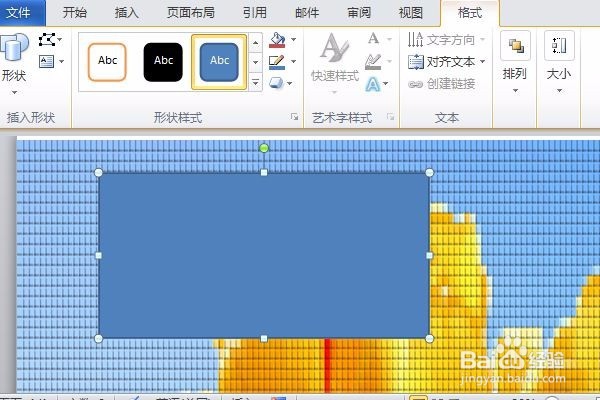 7/7
7/7
新建一个word文档,我们知道,海报是一张色彩丰富并且图文并茂的漂亮页面,所以我们要把word页面的页边距减小到最小。
 2/7
2/7在word的菜单栏中,找到【页面布局】,单击右下角的小箭头,会弹出页面布局界面,
 3/7
3/7把上下左右的页边距全部设置为0,然后单击确定
 4/7
4/7在菜单栏中找到【插入】,单击插入项中【图片】,把准备好的背景图片放到当前的word文档中
 5/7
5/7这样我们就可以看到背景图片了,在【图片工具】中更改艺术效果

 6/7
6/7接下来在要添加文字说明,所以选择添加形状,去掉轮廓,去掉背景,然后增加艺术字
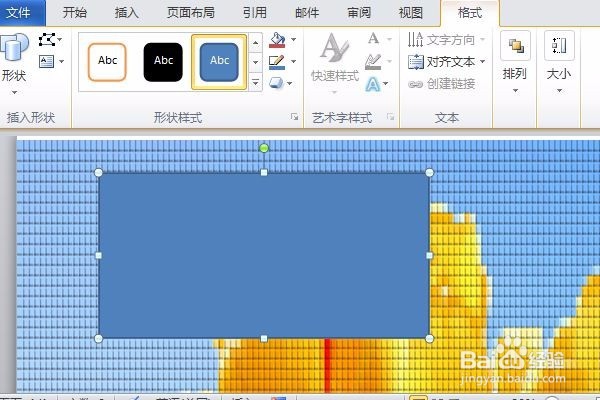 7/7
7/7这样,一个简单的海报就做好了

版权声明:
1、本文系转载,版权归原作者所有,旨在传递信息,不代表看本站的观点和立场。
2、本站仅提供信息发布平台,不承担相关法律责任。
3、若侵犯您的版权或隐私,请联系本站管理员删除。
4、文章链接:http://www.1haoku.cn/art_476892.html
上一篇:excel打印预览在哪里找
下一篇:ai如何制作线条填充文字
 订阅
订阅